Wenn Sie ein Video aufgenommen haben, das Gesichter von Personen zeigt, und Sie diese von der Öffentlichkeit fernhalten möchten, müssen Sie alle Gesichter in Ihrem Video unkenntlich machen. YouTube bietet Ihnen jetzt die Möglichkeit, Gesichter in Ihren Videos automatisch unkenntlich zu machen. Sie benötigen lediglich ein YouTube-Konto (Google-Konto) und der Rest wird in dieser Anleitung beschrieben.
Dieses Tutorial enthält Schritt-für-Schritt-Anleitungen, wie Sie Gesichter verwischen und die Anonymität von Personen in Ihren Videos schützen können.

So verwischen Sie Gesichter im Video automatisch mit dem YouTube-Videoeditor.
Schritt 1. Laden Sie Ihr Video auf YouTube hoch.
Zunächst müssen Sie das Video, mit dem Sie Gesichter verwischen möchten, auf YouTube hochladen.
1. Einloggen in Youtube mit Ihrem Gmail-Konto.
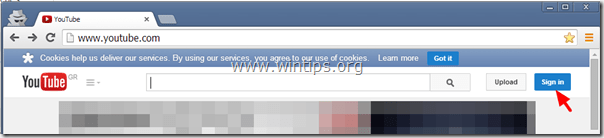
2. Klicken Sie auf Hochladen, um Ihr Video hochzuladen Youtube.
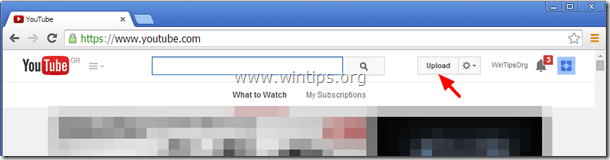
3a. Drücken Sie die Dropdown-Liste Pfeil neben Allgemein Schaltfläche und wählen Sie „Privatgelände”
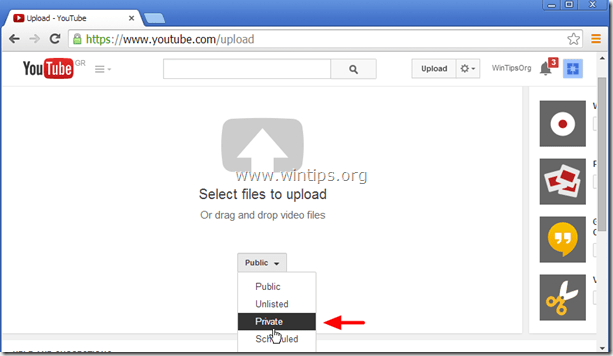
3b. Drücken Sie die „Dateien zum Hochladen auswählen" Taste.
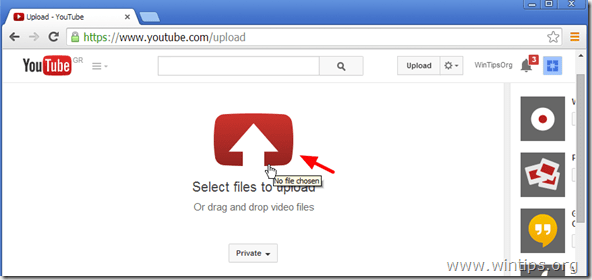
4. Navigieren Sie zu Ihrer Festplatte und wählen Sie das Video aus, das Sie verwischen möchten, und klicken Sie auf Öffnen.
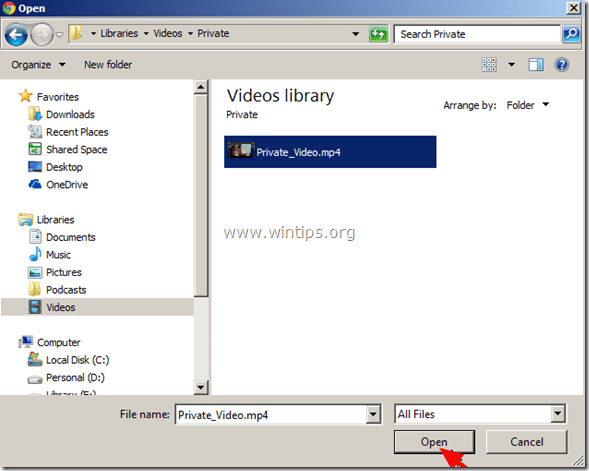
5. Warten Sie, bis der Upload-Vorgang abgeschlossen ist und fahren Sie fort mit Schritt 2.
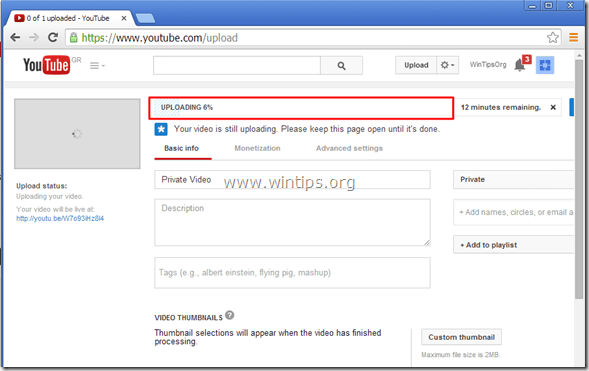
Schritt 2. Gesichter in Ihrem Video verwischen.
1. Drücke den Ausrüstung – Dropdown-Liste Symbol  neben Hochladen Schaltfläche – Option – und klicken Sie auf „Videomanager”.
neben Hochladen Schaltfläche – Option – und klicken Sie auf „Videomanager”.

2. Klicken "Bearbeiten“ auf dem kürzlich hochgeladenen Video.
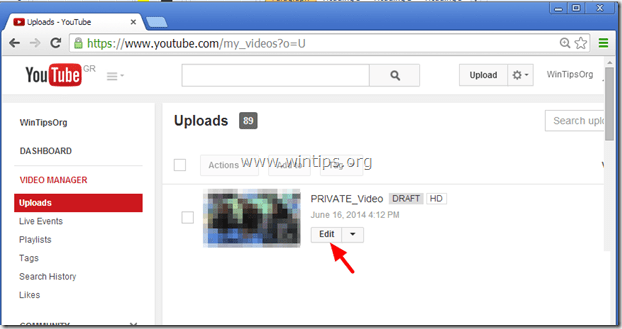
3. Klicken "Verbesserungen”.
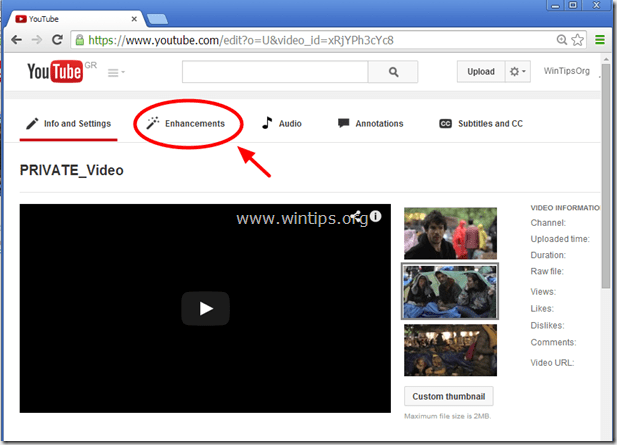
4. Klicken Sie im Abschnitt "Verbesserungen" auf "Spezialeffekte”.
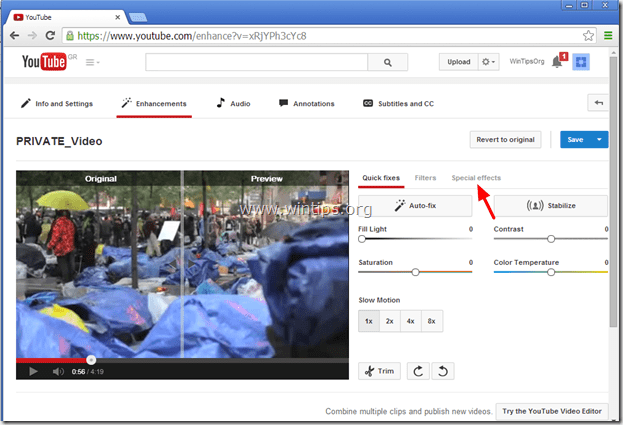
5. Klicken Sie bei den Spezialeffektoptionen auf die Schaltfläche „Sich bewerben”-Schaltfläche neben Alle Gesichter verwischen Möglichkeit.
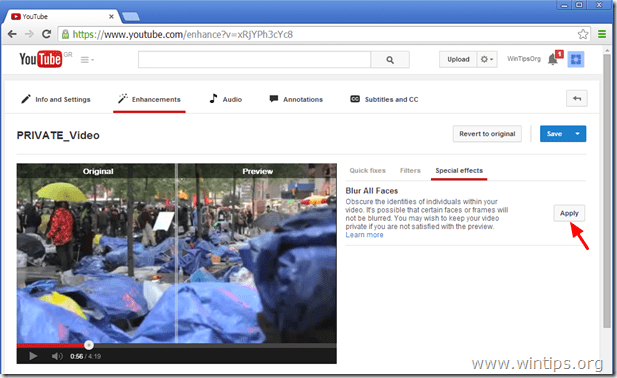
6. Sehen Sie sich die Änderungen und das Aussehen Ihres Videos nach den Änderungen im Videoplayer* an und klicken Sie dann auf „Speichern als”-Taste zum Speichern Ihres Videos mit verschwommenen Gesichtern oder die “Zurück zum Original“, um alle vorgenommenen Änderungen rückgängig zu machen.
* Notiz: Sie können die Linie in der Mitte des Videoplayers ziehen, um einen Vergleich nebeneinander anzuzeigen.
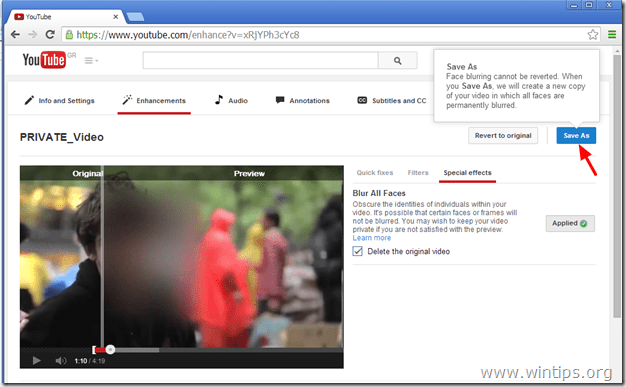
7. Nachdem Sie die Taste „Speichern als”-Schaltfläche haben Sie die Möglichkeit, Ihr Originalvideo zu behalten oder zu verwerfen, nachdem der Unschärfevorgang abgeschlossen ist. Denken Sie daran, dass Sie, wenn Sie das Originalvideo löschen möchten, nicht zum Originalvideo zurückkehren können, nachdem die „Unschärfe“ angewendet wurde. Treffen Sie also Ihre Entscheidung und fahren Sie fort.*
* Notiz: An dieser Stelle ziehe ich es vor, mein Originalvideo beizubehalten.
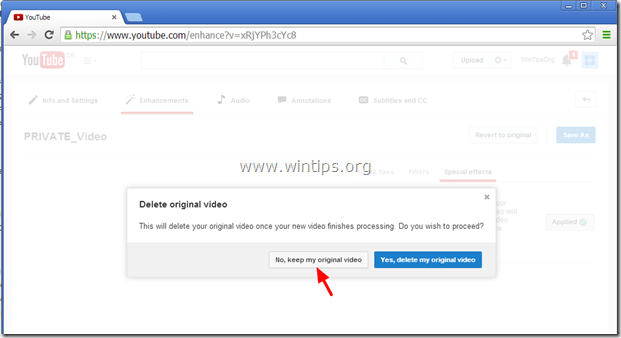
8. Warten Sie, bis der Unschärfevorgang abgeschlossen ist. Navigieren Sie nach dem Vorgang zum Video-Manager und Sie sehen eine neue Kopie Ihres Videos mit unscharfen Gesichtern. Jetzt können Sie dieses Video mit allen verschwommenen Gesichtern veröffentlichen.
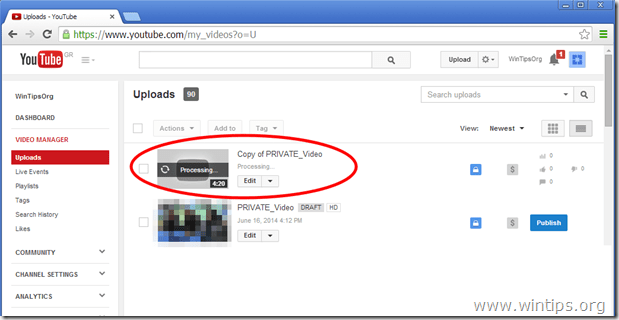
10. Wenn Sie das neue Video auf Ihren Computer herunterladen möchten, klicken Sie im Video-Manager auf Dropdown-Liste Pfeil neben Bearbeiten Schaltfläche und wählen Sie „MP4 herunterladen”.
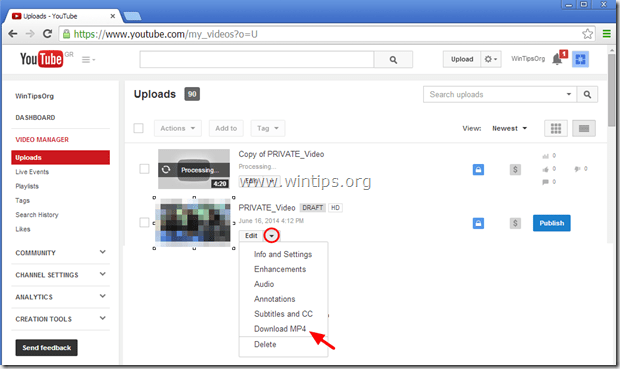
Sie sind fertig!